内容介绍
chrome浏览器因其强大的功能和丰富的插件生态系统而广受欢迎。插件可以帮助用户定制浏览器的功能,但对于初学者来说,找到插件设置的位置可能会有些困难。本文将详细介绍如何在chrome浏览器中找到并设置插件,确保您能顺利管理和优化您的浏览体验。
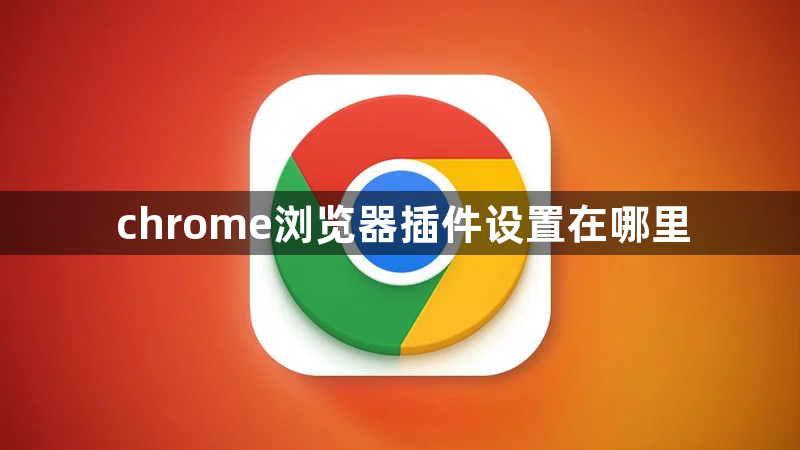
设置步骤:
打开chrome浏览器
首先,确保您已经打开chrome浏览器。如果还没有安装,可以前往谷歌浏览器官网下载安装。
访问插件管理页面
在浏览器右上角,点击“三点菜单”图标,打开菜单。
选择“更多工具”,然后点击“扩展程序”。这将直接打开chrome浏览器的插件管理页面。
启用或禁用插件
在插件管理页面中,您可以看到已安装的所有插件。每个插件旁边有一个开关,您可以通过点击开关来启用或禁用插件。
如果不再需要某个插件,您还可以选择“移除”将其从浏览器中删除。
管理插件设置
点击某个插件右侧的“详细信息”按钮,可以进入该插件的设置页面。在这里,您可以查看插件的权限、访问设置以及其他特定的配置选项。
安装新的插件
如果您需要安装新的插件,可以前往chrome网上应用店。点击浏览器右上角的“三点菜单”图标,选择“更多工具”>“扩展程序”,然后在页面底部点击“Chrome 网上应用店”。
在应用店中搜索您需要的插件,点击“添加到Chrome”按钮进行安装。
有些插件需要访问您的网页数据。在插件的“详细信息”页面,您可以选择是否允许插件访问特定的数据或功能。根据需要调整权限设置。
通过以上步骤,您可以轻松地找到chrome浏览器的插件设置,并进行相应的管理。若您对插件的使用或设置有更多疑问,可以访问谷歌浏览器官网获取更多帮助和支持。
继续阅读
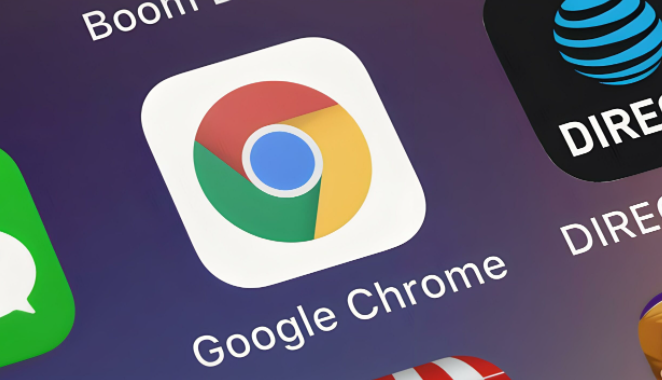
谷歌浏览器提供最新版下载安装图文教程,分步展示操作细节。用户可直观学习,快速完成安装与配置。
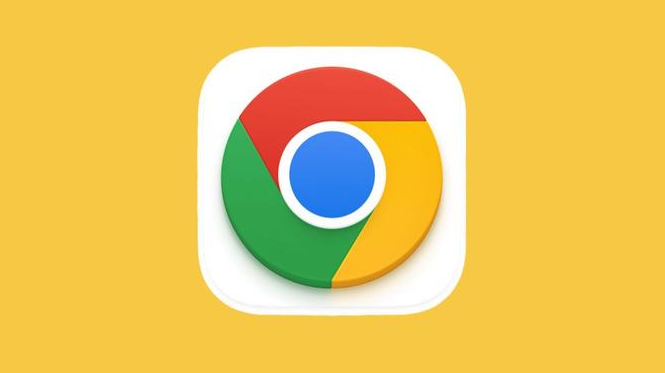
谷歌浏览器下载后支持标签页分组功能,帮助用户高效管理多个网页窗口。本文讲解分组方法及应用场景,提升浏览条理性与操作便捷度。
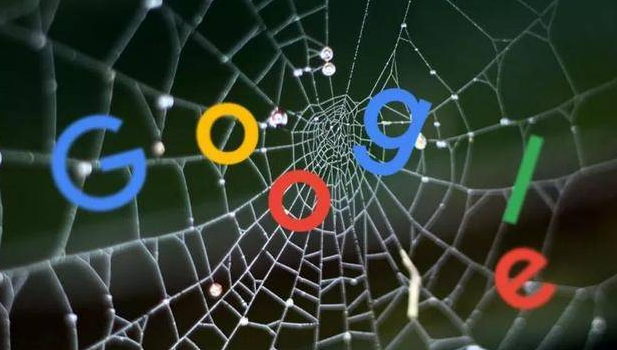
google Chrome浏览器下载文件自动消失,可能与杀毒软件或系统设置有关,本文分析原因并提供多项解决方案,帮助用户恢复丢失文件。

Google浏览器书签分类和快速访问功能便于高效管理浏览数据。本文讲解下载安装后的书签管理技巧,提升用户浏览效率与操作便捷性。
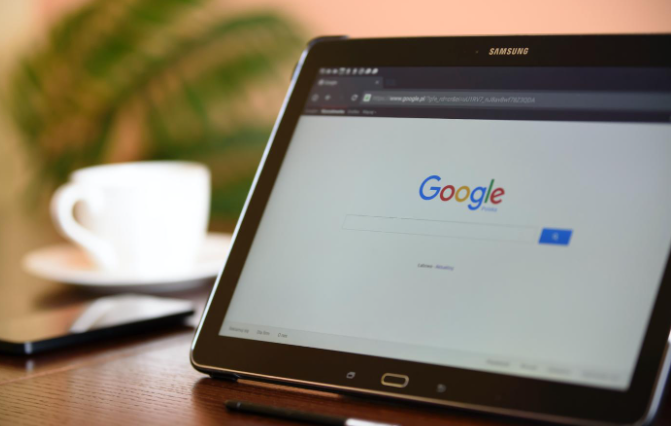
google浏览器多账户切换可通过优化策略提升效率。用户可快速切换和管理多个账户,提高浏览器使用便捷性和多任务处理能力。
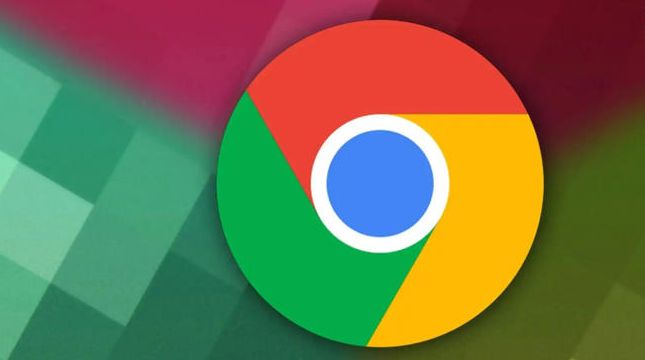
分析谷歌浏览器插件引起的页面样式错乱问题,提供详细的排查和修复步骤,保障网页正常显示。










